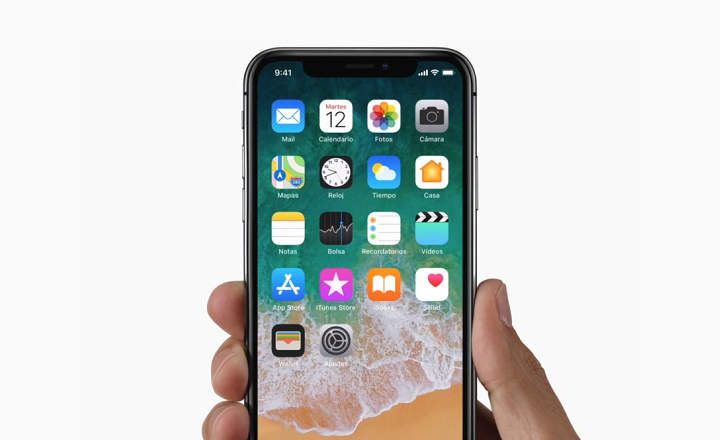o Fastboot, o mesmo que ele ADB é uma ferramenta que nos permite comunicar com um dispositivo Android diretamente do PC. Consta de uma série de comandos com os quais podemos enviar pedidos para o telefone ou tablet, e eles podem nos servir para fazer o root de um terminal e atualizar um novo firmware ou tentar repará-lo a partir de um tijolo.
Ao contrário do ADB, que podemos usar sem ter acesso à recuperação ou ao sistema operacional, no caso do fastboot, podemos fazer uso dele diretamente do modo bootloader ou quando os comandos ADB nem funcionam. Um verdadeiro salva-vidas e uma ferramenta suprema, pessoal!
Em primeiro lugar, certifique-se de ter instalado os drivers de dispositivo em seu PC
Se quisermos operar usando fastboot, é importante que instalemos todos os drivers do terminal Android no PC, bem como o pacote fastboot correspondente. Você pode obter mais informações sobre isso neste outro post.
Lista de comandos e estrutura para fastboot
O número de comandos fastboot é bastante grande e, embora usemos frequentemente apenas alguns deles, é interessante conhecer o ecossistema de funções que a ferramenta oferece.
Como usar o fastboot
Os comandos fastboot seguem a seguinte estrutura:
fastboot []
Lista de comandos do Fastboot
| atualizar | dispositivo flash de update.zip |
| flashall | inicialização flash + recuperação + sistema |
| clarão [] | escrever um arquivo em uma partição flash |
| apagar | deletar uma partição flash |
| formato | formatar uma partição flash |
| getvar | mostra uma variável do bootloader |
| Bota [] | baixe e inicialize o kernel |
| flash: inicialização bruta [] | criar uma imagem de inicialização e atualizá-la |
| dispositivos | lista de dispositivos conectados |
| Prosseguir | continue com autostart |
| reinício | reinicie o dispositivo normalmente |
| reinicialização bootloader | reinicie o dispositivo no bootloader |
| ajuda | mostrar mensagem de ajuda |
Lista de opções
| -C | excluir dados do usuário, cache e formato |
| se o tipo de partição for compatível. | |
| -ou | não apague a partição antes de formatar |
| -s | especificar o número de série do dispositivo |
| ou caminho para a porta do dispositivo | |
| -eu | com «dispositivos» mostra o caminho dos dispositivos. |
| -p | especifique o número do produto |
| -c | substituir linha de comando do kernel |
| -eu | especifique a id do fornecedor de um USB personalizado |
| -b | especifica o endereço base de um kernel personalizado |
| -n | especifique o tamanho da página ne. Padrão: 2048 |
| -S [K | M | G] | descarta automaticamente arquivos maiores que |
| tamanho indicado. 0 para desativar. |
Além desses, também temos outros comandos, como:
fastboot oem desbloquear (para desbloquear o bootloader)
fastboot oem lock (para bloquear o bootloader)
Guia do usuário: alguns exemplos práticos para nos familiarizarmos com o fastboot
Antes de iniciar os comandos, a primeira coisa a fazer é certificar-se de que o fastboot detectou o telefone Android que acabamos de conectar ao PC. Para fazer isso, lançamos o seguinte comando:
dispositivos fastboot
Se tudo tiver corrido corretamente, veremos o número de identificação do nosso dispositivo conectado na tela. Se não mostrar nada, significa que algo não correu bem (verifique os controladores, etc.).

Se vamos gravar arquivos e imagens em flash, é importante que todos os arquivos estão localizados no mesmo caminho de onde executamos os comandos em ms-dos.
 Todas as imagens e arquivos de firmware estão na pasta "adb".
Todas as imagens e arquivos de firmware estão na pasta "adb".A partir daqui, podemos fazer o que quisermos. Por exemplo, podemos instalar uma recuperação personalizada com os seguintes comandos:
recuperação de apagamento de inicialização rápida – – nós apagamos a recuperação atual
fastboot flash recovery recovery.img – – onde "recovery.img" corresponde à nova recuperação que queremos atualizar

Agora que temos uma recuperação personalizada, podemos instalar uma ROM personalizada ou um firmware oficial. Poderíamos fazer isso a partir da nova recuperação que acabamos de instalar (TWRP ou qualquer outra) ou do mesmo fastboot.
fastboot erase system –w - - excluímos a partição do sistema
inicialização rápida apagar - - apagamos a bota
fastboot update romcustomizado.zip – – nós atualizamos a nova ROM, onde "romcustomizado.zip" corresponde à ROM que queremos instalar
reinicialização fastboot - - reiniciamos o dispositivo
Se ao invés de instalar uma ROM quisermos fazer um apagamento completo anterior (para ter certeza de que o terminal está limpo como o apito), também podemos fazer a partir do fastboot:
sistema de apagamento fastboot
dados de apagamento de inicialização rápida
cache de apagamento de inicialização rápida

Também podemos piscar apenas algumas partes ou imagens do firmware do nosso Android. Podemos ir um a um ou instalar apenas o que nos interessa:
fastboot flash userdata data.img
sistema flash de inicialização rápida system.img
fastboot flash boot boot.img
reinicialização fastboot

A seguir, deixo também um exemplo prático. Outro dia eu estava piscando um Yotaphone e finalmente acabei instalando manualmente todos os arquivos que compõem o firmware.
Todos os arquivos foram armazenados na pasta "firmware" dentro da pasta onde tenho todos os drivers adb. Os comandos a serem executados foram os seguintes (você pode moldar este exemplo aos arquivos que compõem o firmware do seu Android):
fastboot flash aboot firmware / emmc_appsboot.mbn
firmware de inicialização de flash fastboot / boot.img
fastboot flash cache firmware / cache.img
firmware do modem flash de inicialização rápida / rádio / NON-HLOS.bin
fastboot flash sbl1 firmware / radio / sbl1.mbn
firmware rpm do flash do fastboot / radio / rpm.mbn
fastboot flash firmware tz / radio / tz.mbn
fastboot flash userdata firmware / userdata.img
flash de inicialização rápida -S 512M firmware do sistema / system.img
reinicialização fastboot
Espero que este pequeno tutorial tenha ajudado você a aprender mais sobre esta interessante plataforma que é o Android, e como sempre, você hesita em deixar suas impressões e ideias na área de comentários.
Você tem Telegrama instalado? Receba a melhor postagem de cada dia no nosso canal. Ou se preferir, descubra tudo no nosso página do Facebook.